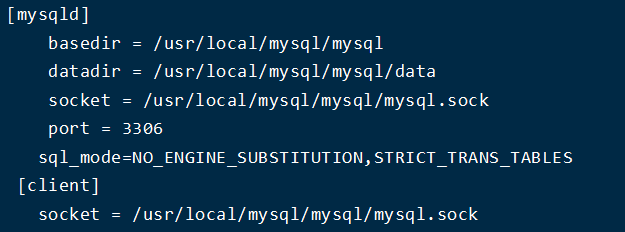准备工作:
linux版本:CentOS 7 64位
以下操作全部在root账号下进行
一、安装JDK:
1.检查并卸载JDK
检查系统是否自带jdk以及相关安装包,如果有的话则应先将其卸载。
检查JDK版本:
java -version
查询所有已安装的jdk rpm包
rpm -qa|grep java
如果发现有安装好的jdk以及安装包,依次执行卸载。
卸载命令:rpm -e --nodeps 名称,就是上面查询出来的。
rpm -e --nodeps java-1.6.0-openjdk-devel-1.6.0.0-1.50.1.11.5.el6_3.x86_64rpm -e --nodeps tzdata-java-2012j-1.el6.noarch...
2.下载JDK1.8 64位
jdk-8u161-linux-x64.tar.gz 安装的时候,jdk最新版是8u161,大家可根据自己需要进行下载。(我的是:jdk-8u181-linux-x64.tar.gz)
3.安装JDK
将下载好的 jdk....tar.gz 包上传至系统 /usr/local/java 下(我用的是FinalShell),cd至该目录,执行解压命令:
cd /usr/local/javatar -zxvf jdk-8u161-linux-x64.tar.gz
解压命令:tar -zxvf 文件名
删除安装文件(非必须)
rm -rf jdk-8u161-linux-x64.tar.gz
4.配置环境变量
编辑 /etc/profile 文件(可以用FinalShell直接编辑)
vim /etc/profile
在文件尾部添加如下配置:
# jdk1.8.0_161JAVA_HOME=/usr/local/java/jdk1.8.0_181JRE_HOME=$JAVA_HOME/jrePATH=$PATH:$JAVA_HOME/bin:$JRE_HOME/binCLASSPATH=.:$JAVA_HOME/lib/dt.jar:$JAVA_HOME/lib/tools.jar:$JRE_HOME/libexport JAVA_HOME JRE_HOME PATH CLASSPATH
编辑完成后 按ESC键 输入 :wq 或者 :x! 保存退出。
最后一步就是通过source命令重新加载 /etc/profile 文件,使得修改后的内容在当前shell窗口有效:
source /etc/profile
5.测试jdk是否安装成功:
java -version

正常显示java版本,配置成功~
二、安装Tomcat
1.检查是否安装Tomcat
方法一:root权限下,从根目录递归式查找名称中包含tomcat字段的文件名称
sudo find / -name *tomcat*
方法二:
ps -ef |grep tomcat
如果返回以下信息,说明Tomcat没有启动
root 15721 15602 0 10:13 pts/0 00:00:00 grep tomcat
如果返回类似以下信息的,说明Tomcat已启动(第1个是启动该进程的用户,第2个是该进程的id,第3个是占用CPU的百分比,第4个是占用内存的百分比)
2.下载Tomcat(推荐Tomcat7)(我的是:apache-tomcat-8.5.39.tar.gz)(下载地 ...tomcat....tar.gz 文件上传到服务器的 /usr/local/tomcat 下,cd至该目录,执行解压命令:cd /usr/local/tomcattar -zxvf apache-tomcat-8.5.39.tar.gz
解压成功后,得到文件夹
apache-tomcat-8.5.39,更名为tomcat
mv apache-tomcat-8.5.39 tomcat
删除安装文件(非必须)
rm -rf apache-tomcat-8.5.39.tar.gz
4.配置环境变量
编辑 /etc/profile 文件
vim /etc/profile
在最后添加如下配置:
# TomcatCATALINA_HOME=/usr/local/tomcatexport CATALINA_HOME
重新加载 /etc/profile 文件,使其生效:
source /etc/profile
5.配置tomcat的catalina.sh文件
进入tomcat的bin目录
cd $CATALINA_HOME/bin
编辑 catalina.sh 文件
vim catalina.sh
找到 # OS specific support,然后在这行下面添加以下配置:
CATALINA_HOME=/usr/local/tomcat/tomcatJAVA_HOME=/usr/local/java/jdk1.8.0_181
保存并退出。
6.安装tomcat服务
cd $CATALINA_HOME/bincp catalina.sh /etc/init.d/tomcat
7.启动&测试Tomcat
启动Tomcat
cd $CATALINA_HOME/bin./startup.sh
如果以上都没有问题的话,在本机浏览器中输入110.120.18.18:8080就可以打开tomcat首页了。
8.设置开机自启
服务器关机重启的时候,服务不能随计算机的启动而自己启动,那么我们可以将tomcat服务设置为开机启动。
打开linux设置开机启动的文件,将下面的配置文件写入此文件的最后,注意,是文件的最后,以后若还要增加其他开机启动,
只能加在这前面,总之一句话,要保持下面这句话一直在文件的最后。
打开开机启动文件 /etc/rc.d/rc.local
vi /etc/rc.d/rc.local
添加如下代码:
# java配置 环境变量export JAVA_HOME=/usr/local/java/jdk1.8.0_181export CLASSPATH=.:$JAVA_HOME/jre/lib/rt.jar:$JAVA_HOME/lib/dt.jar:$JAVA_HOME/lib/tools.jarexport PATH=$PATH:$JAVA_HOME/bin# tomcat 配置 环境变量export CATALINA_HOME=/usr/local/tomcat/tomcat# tomcat自启动/usr/local/tomcat/tomcat/bin/startup.sh
Tomcat依赖于Java的jdk,所以jdk也同步导入。
完成上面的步骤之后可以将CentOS关机重启检查一下。
三、安装MySQL
1.MySQL依赖libaio,所以先安装libaio
yum install libaio
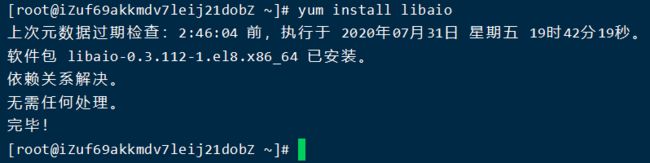
2.检查MySQL是否安装
yum list installed | grep mysql
如果已安装,先卸载
yum -y remove mysql-libs.x86_64
检查其他方式安装的 mysql
rpm -qa | grep mysql
有的话,通过 rpm -e 命令 或者 rpm -e --nodeps 命令来卸载掉
rpm -e mysql 检查出的名称 #普通删除模式rpm -e --nodeps 检查出的名称 #强力删除模式,如果使用上面命令删除时,提示有依赖的其它文件,则用该命令可以对其进行强力删除
在删除完以后我们可以通过 rpm -qa | grep mysql 命令来查看mysql是否已经卸载成功!!
3.安装MySQL
MySQL官网YUM源rpm安装包 mysql gz源安装包
mysql-5.7.26-linux-glibc2.12-x86_64.tar.gz
3.2复制到 /usr/local/mysql 目录下:
3.3解压:
tar xvf mysql-5.7.26-linux-glibc2.12-x86_64.tar.gz
3.4修改名字:
tar xvf mysql-5.7.26-linux-glibc2.12-x86_64.tar.gz
4.创建用户和用户组
groupadd mysql
useradd -r -g mysql mysql
5.修改权限,目的是保证安装MySQL目录的所有者为mysql用户,所属组为MySQL组
chown -R mysql .
chgrp -R mysql .
6.初始化数据库
bin/mysqld --initialize --user=mysql --basedir=/usr/local/mysql/mysql --datadir=/usr/local/mysql/mysql/data
这是我的文件目录,在/usr/local/mysql 下,可以按照喜好存放。。上边命令修改一下就好。
6.1初始化之后会有一个初始化密码,用记事本记下来
6.2生成配置文件
vim /etc/my.cnf
[mysqld]
basedir = /usr/local/mysql/mysql
datadir = /usr/local/mysql/mysql/data
socket = /usr/local/mysql/mysql/mysql.sock
port = 3306
sql_mode=NO_ENGINE_SUBSTITUTION,STRICT_TRANS_TABLES
[client]
socket = /usr/local/mysql/mysql/mysql.sock
6.3配置MySQL服务
cp /usr/local/mysql/mysql/support-files/mysql.server /etc/init.d/mysql
chmod +x /etc/init.d/mysql
chkconfig --add mysql
6.4配置环境变量
打开/etc/profile文件,在最后填写以下内容
vim /etc/profile
# mysql
export MYSQL_HOME=/usr/local/mysql/mysql
export PATH=$PATH:$MYSQL_HOME/bin:$MYSQL_HOME/lib
使环境变量生效
source /etc/profile
7.启动MySQL
service mysql start
8.更改初始密码
mysql -u root -p
输入初始密码,登陆MySQL (密码是上变保存的,输入时复制粘贴,密码在控制台不显示!!)
更改密码
alter user'root'@'localhost' identified by 'root'
vim /etc/my.cnf
在[mysqld]下加入
skip-grant-tables
(这个意思是跳过权限验证,可免密码登录 )
然后保存退出,
重启mysql
service mysql restart
重新用新密码登录即可。
Linux安装JDK+Tomcat+MySQL教程文章转载:http://www.shaoqun.com/a/463887.html